Crear una carpeta en Windows es relativamente simple, pero si intentamos hacerlo desde la línea de comandos, es bueno conocer el comando correcto para lograrlo. El día de hoy te contaremos cuál es el comando para crear una carpeta en Windows y te mostraremos otras formas rápidas de hacerlo.
El comando mkdir: tu aliado para crear carpetas en Windows
En Windows el comando mkdir es la abreviatura de «make directory» y es el más utilizado para crear carpetas desde la línea de comandos. Es muy sencillo de usar, y lo mejor es que puedes crear una o varias carpetas con un solo comando.
Lo único que tienes que hacer para crear una carpeta en Windows es:
- Abre el símbolo del sistema:
- Presiona Windows + S y busca «Símbolo del sistema».
- Haz clic en «Ejecutar como administrador» para abrir el terminal con privilegios elevados.
- Navega al directorio donde quieres crear la carpeta:
- Usa el comando cd (change directory) para moverte al directorio deseado. Por ejemplo:
cd C:\Usuarios\TuNombre\Documentos- Crea la carpeta:
- Una vez estés en el directorio correcto, usa el siguiente comando para crear la carpeta:
mkdir MiNuevaCarpetaAl presionar Enter, habrás creado la carpeta «MiNuevaCarpeta» en el directorio actual. Esta es una de las formas para crear una carpeta en Windows.
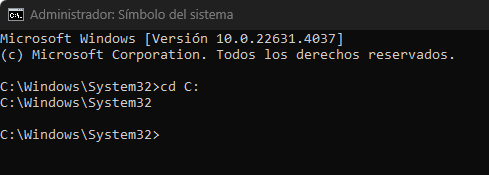
Verifica que la carpeta se ha creado correctamente
Para asegurarte de que la carpeta ha sido creada, puedes listar el contenido del directorio con el comando dir. Si todo ha ido bien, verás el nombre de la nueva carpeta en la lista.
dirCrear múltiples carpetas al mismo tiempo
Uno de los grandes beneficios del comando mkdir es que te permite crear varias carpetas al mismo tiempo con un solo comando, no solo crear una carpeta en Windows. Solo necesitas separar los nombres de las carpetas con un espacio. Por ejemplo:
mkdir Carpeta1 Carpeta2 Carpeta3🔴 ¿Quieres Aprender a Programar con Python? 🔴
Descubre el Full Stack Jr. Bootcamp - Aprende a Programar desde Cero de KeepCoding. La formación más completa del mercado y con empleabilidad garantizada
👉 Prueba gratis el Bootcamp Aprende a Programar desde Cero por una semanaCon este comando, habrás creado tres carpetas de manera simultánea.
Otros métodos para crear carpetas en Windows
Si prefieres no usar la línea de comandos, estos son algunos otros métodos para crear una carpeta en Windows.
Usar el Explorador de archivos
Este es el método más común y fácil para crear una carpeta en Windows:
- Abre el Explorador de archivos: Presiona Windows + E.
- Navega al lugar donde quieres crear la carpeta.
- Haz clic derecho en un espacio vacío y selecciona Nuevo > Carpeta.
- Escribe el nombre de la nueva carpeta y presiona Enter.
Usar el menú contextual
Este es otro método sencillo para crear una carpeta en Windows:
- Haz clic derecho en el escritorio o en cualquier carpeta donde quieras crear una nueva.
- Selecciona Nuevo > Carpeta.
- Nombra tu nueva carpeta y presiona Enter.
Usar un atajo de teclado
Si eres de los que prefieren usar atajos de teclado para acelerar el trabajo, este método es para ti:
- Navega al directorio donde quieres crear la carpeta.
- Presiona Ctrl + Shift + N.
- Escribe el nombre de la carpeta y presiona Enter.
Este atajo es ideal si prefieres evitar el uso del ratón y quieres crear carpetas rápidamente.
Crear carpetas desde PowerShell
Otra alternativa es usar PowerShell, una herramienta más avanzada que el símbolo del sistema. En PowerShell puedes usar el comando New-Item para crear carpetas. El comando sería algo como esto:
New-Item -Path "C:\Usuarios\TuNombre\Documentos\NuevaCarpeta" -ItemType "Directory"Este método es ideal si ya trabajas con PowerShell para automatizar tareas en tu sistema.
¿Por qué usar comandos sobre métodos gráficos?
Usar el comando para crear una carpeta en la línea de comandos ofrece ciertas ventajas en comparación con los métodos gráficos. Aquí te dejo algunas:
- Velocidad: Si trabajas con muchas carpetas a la vez, la línea de comandos es mucho más rápida que el método gráfico.
- Automatización: Puedes incluir comandos en scripts y automatizar tareas repetitivas.
- Compatibilidad: La línea de comandos es la opción preferida para administradores de sistemas y desarrolladores que trabajan en entornos profesionales.
El mundo de la programación es gigante. Si quieres entender mejor cómo funcionan los comandos y el código en general, te invitamos a unirte al bootcamp en programación inicial, donde no solo aprenderás a manejar comandos, sino que te prepararás para una carrera brillante en el sector tecnológico, en donde existe mucha demanda, salarios y estabilidad laboral. ¡Es el momento de transformar tu vida, únete a nosotros ahora!











